转载:
木瓜教程之Google Docs使用手册
Google
Docs
是一个基于Web的工具,它有跟Word相近的编辑界面,有一套简单易用的文档权限管理,而且它还记录下所有用户对文档所做的修改。
Google Docs的这些功能令它非常适用于网上共享与协作编辑文档。
Google
Docs甚至可以用于监控责任清晰,目标明确的项目进度。对于简单的项目,它使用起来直接了当,不像dotProject
那般复杂。
从Writely开始,我就一直在使用这个网上文档编辑工具。Writely被Google买去之后,整个工具跟Google的其它系统如
Gmail,Google Spreadsheets等结合在一起,并且更名为Google Docs &
Spreadsheets。这个木瓜教程讲的只是其中的Docs那部分,因此我这里只叫它Google Docs了。
另外,跟其它很多Google的产品一样,Google
Docs在Firefox上有最好的显示效果,因此,这个教程引用的所有例子都是在Firefox上实现的。
1.
登陆Google Docs
我一直很纳闷为什么国内的朋友很少知道Google Docs,因为Google
Docs的链接如下图,就在Gmail主页的左上角上,一点就进去了。后来我才知道,如果Gmail的显示语言是设成中文的话,这个链接现在是没有的,相信Google
Docs的中文版出来来后应该会加上去吧。
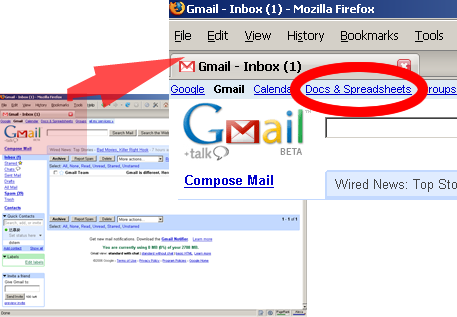
图1:
从英文版的Gmail进到Google Docs
不过那也问题不大,可以直接从这个网址进去:
docs.google.com
如果有Gmail帐号的话,可以用Gmail帐号登陆。如果你用习惯了原来的电邮地址,还不想体验Gmail的超级功能的话,你也可以点击登陆页面上的“Create
a new Google Account”链接,用你的电邮地址来建立一个Google帐号。
2.创建文档
在Google创建一个文档非常简单。
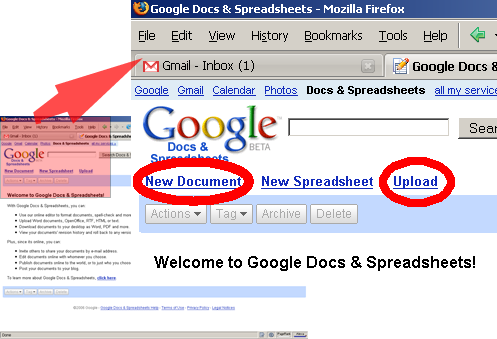
图2:
在Google
Docs上创建文档
如上图,你可以
A.
点击“New
Doccument”直接创建文档,或是
B.
点击“Upload”上传文档。
A.
点击“New
Doccument”直接创建文档的文件名为“Untitled”,改文件名如下图,
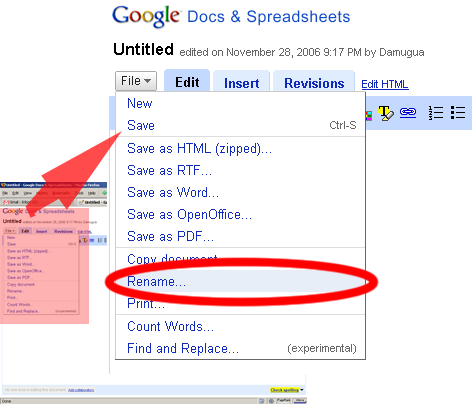
图3:
更改文件名
-
a.
用户可以从本地电脑把文档直接上传到Google
Docs。目前Google Docs支持以下几种文档的上传
Microsoft Word (.doc), Rich Text (.rtf),
OpenDocument Text (.odt) 及StarOffice (.sxw)
一次最大可以上传500k大的文件。具体操作跟一般网站上传文件没有大的区别,如下图,
B.
点击“Upload”上传文档
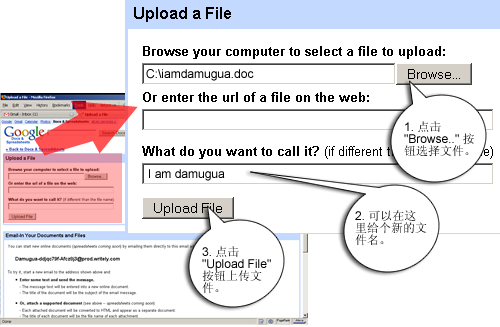
图4:
从本地电脑上传文件
-
b.
每个Google
Docs上的文档都有一个特定的电邮地址,用户也可以向指定的地址电邮创建文档。如下图,
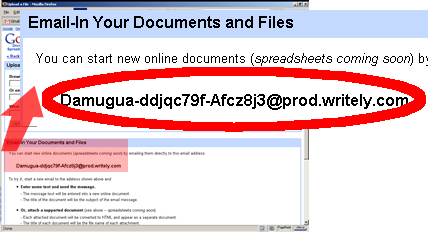
图5:
电邮上传文件
-
-
-
没有附件的电邮。这时电邮的标题就变成文档的标题,电邮的内容变成文档内容。
-
有附件的电邮。这时每个附件文件名转为文档标题,附件内容转成文档内容。
可以用两种方式电邮创建文档
3.编辑文档
Google Docs的编辑界面跟Word相似,当然少了很多功能。用户在Google
Docs上可以编辑简单的文字格式,表格,图片等。这些功能对一般用户来说已经够用了。
我这里主要讲一下添加与修改文字链接,用户可以直接从其它网页或是文档上复制带链接的文字到Google
Docs上,但有的时候,用户还是要自己添加和修改文字链接的。
如下图,首先用户选择了要加链接的文字后,点击工具栏上的“Link”图标,
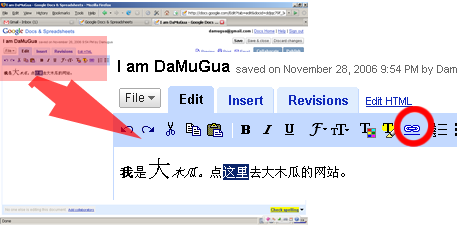
图6:
创建文字链接
然后在弹出的窗口中填入相应的信息,再点“OK”就行了。见下图,
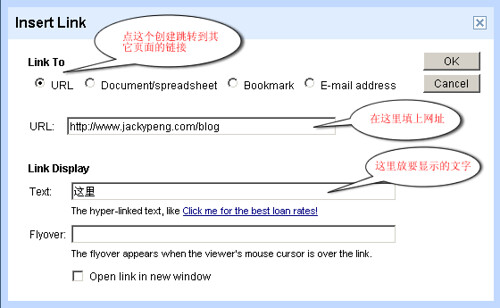
图7:
添加与修改文字链接
4.协同编辑
Google Docs有很容易使用的文档权限管理,因此,Google
Docs非常适合用于网上协同编辑文档。
在Google Docs上有很多种方法进入到文档权限管理的页面。比如,
A.
用户可以在Google Doc的第一页文件列表上点击相应的“Share Now”链接。如下图,
-
-
B.
或者,用户可以在编辑文档的时候点击右上方的“Collaborate”标签进入到文档权限管理的页面。见下图,
-
协作者。协作者拥有对此文档的可读写权限。协作者也可以修改此文档的权限。但协作者不能删除此文档。
-
读者。读者拥有此文档的只读权限。
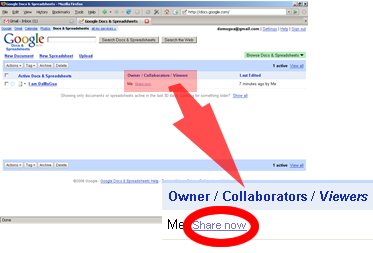
图8:
点击“Share
Now”链接进入到文档权限管理的页面
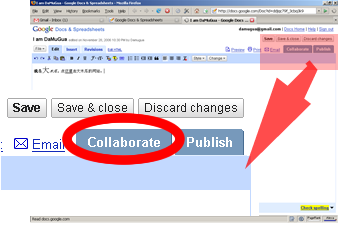
图9:
点击“Collaborate”标签进入到文档权限管理的页面
Google Docs的文档只有两种权限:
用户进入到文档权限管理的页面,填上相应受邀用户的电邮地址。见下图:
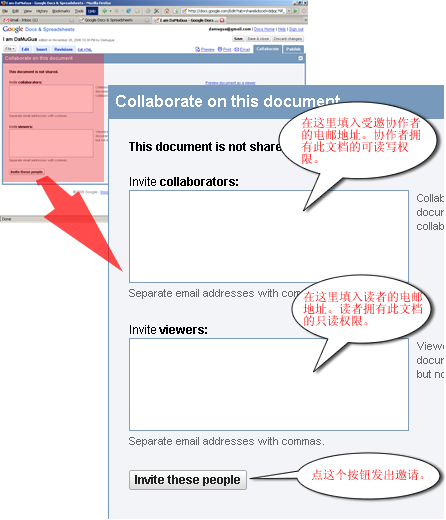 图10:
图10:
邀请协作者或读者
点击“Invite these people”的按钮后,Google
Docs会提示相应的信息如填入邀请信内容等。用户全部点击“OK”就可以了。
当同时有多于一个用户在网上编辑文档时,用户可以看到Google
Docs提示同时在线编辑协作者的名单。见下图,
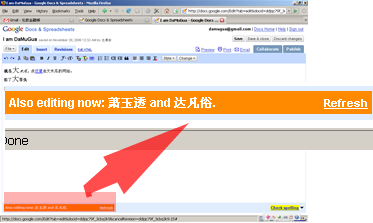
图11:
在线编辑的协作者
5.
修改历史记录
Google
Docs记录下各个用户所有的修改记录。用户在编辑文档的时候,可以点击左上方的“Revisions”标签进入修改历史记录的页面。见下图,
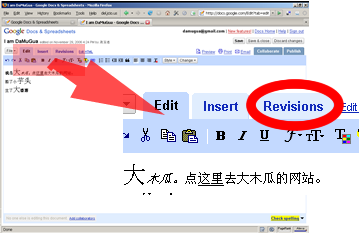
图12:
“Revisions”标签
在修改历史记录的页面上,用户可以看到各个协作者所做的修改。Google
Docs对修改的地方用不同颜色高亮显示。见下图,

图13:
高亮显示的修改记录
并且,Google Docs也列出了对文档做过修改的各个协作者。如下图,
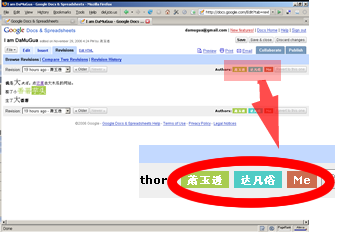
图14:
对文档做过修改的各个协作者名单
在这个页面下,用户还可以选择把文档回复到某个指定的历史状态,比较各条修改历史记录及列出所有修改历史记录。
6.保存文档
用户在编辑文档时,点击页面右上方的“Save”或“Save &
Close”按钮就可以保存文档了。如果用户想放弃所做的修改,可以点击“Discard changes”按钮。见下图,
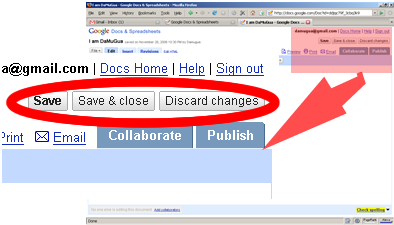
图15:
保存文档或放弃修改按钮
7.发布文档
用户可以把写好文档发布到网上。发布与协作都能让其它人看到文档。协作可以设定权限,也就是限定什么人可以做什么事。而发布文档就没有这些设定了。文档一旦发布,任何知道已发布网址的人都可以看到文档,当然,是只能看,不能修改。
在Google
Docs上发布文档也很简单。用户在编辑文档的页面右上方点击”Publish“标签,就可以进入发布页面。见下图,
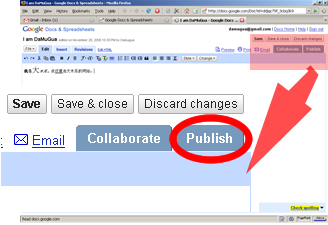
图16:
”Publish“标签
在发布页面里,点击”Publish
document“的按钮就可以直接发布文档;点击”Post to blog“按钮就可以把文档发布到自己的博客上。见下图。
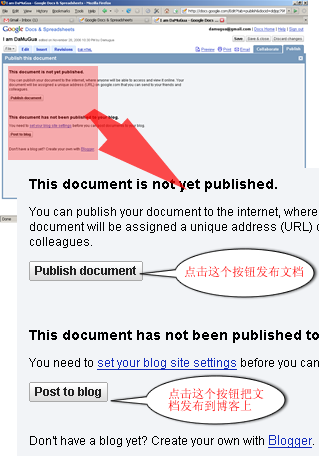
图17:
直接发布或发布到自己的博客上
Google
Docs的发布到博客功能支持市面上很多博客系统,如WordPress,Typo,PLog等等。
用户把文档发布后Google Docs会给出文档链接。见下图,
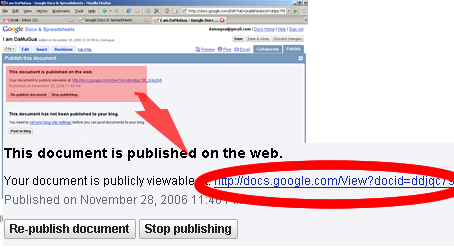
图18:
直接发布后的链接
发布后,其它人就可以通过这个链接看到文档。
如果发布后用户对文档做了修改,用户必须把文档重新发布,其它人才能看到文档的改动。
另外,用户也可以随时取消发布。
我在新加坡使用Google
Docs的体验还不错。速度,及系统稳定性都可以。但据国内朋友反映,Google
Docs在国内使用的速度有时很慢,特别是在几个人同时在线编辑的时候。
因为Google
Docs的编辑功能跟Word相比还不是很强,在网络的速度和稳定性都不理想的情况下,我觉得最好还是在本地机器用Word编辑文档,改好后再复制或是上传到Google
Docs上,然后利用其方便的权限设定与其它人协同工作。
(完)
create@2009-11-21

- 大小: 12.4 KB
分享到:






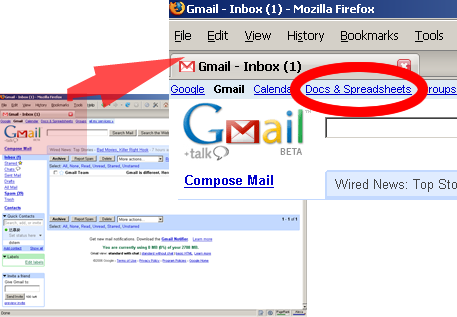
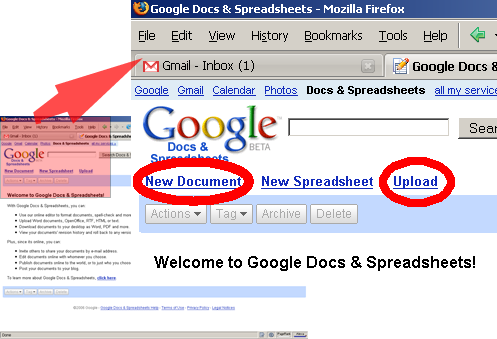
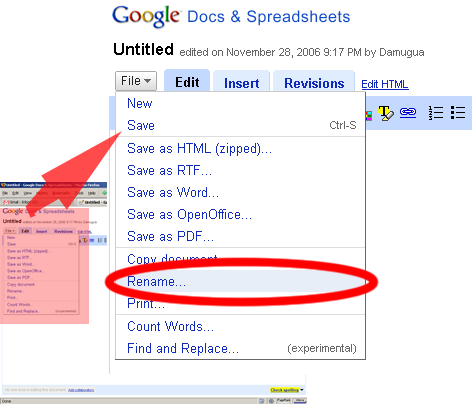
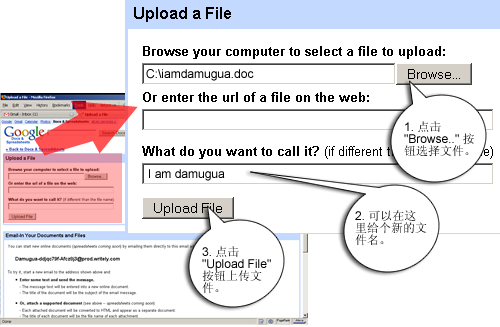
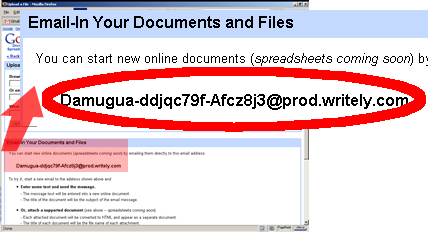
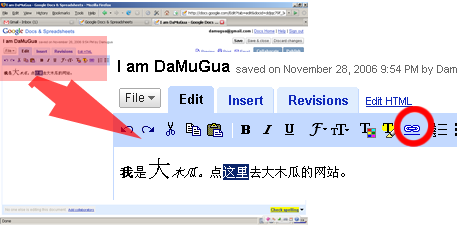
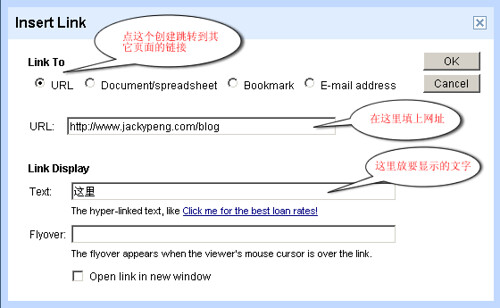
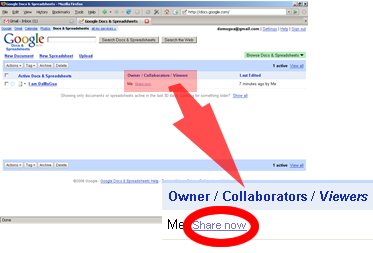
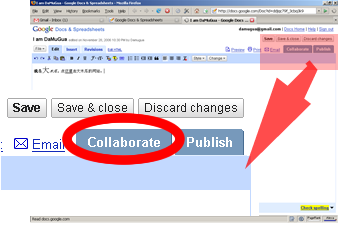
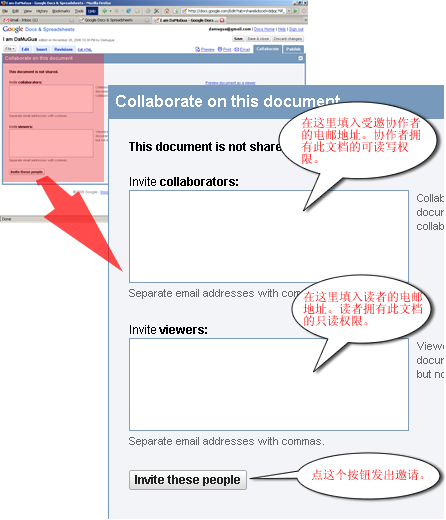
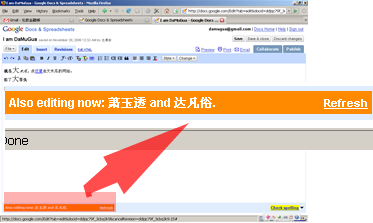
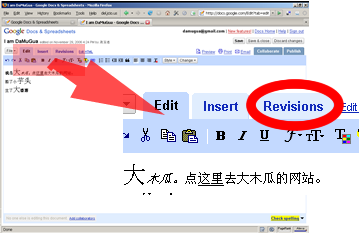

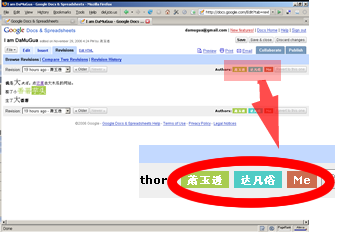
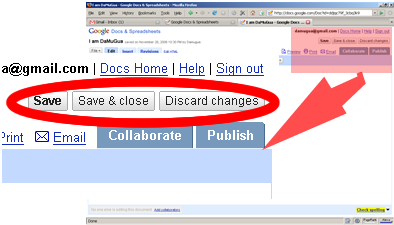
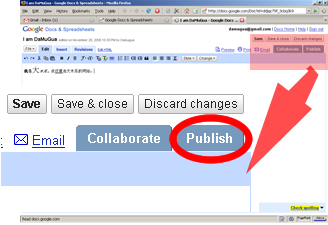
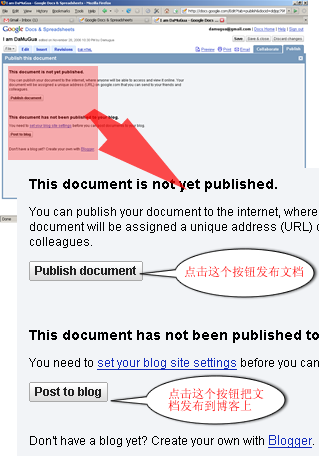
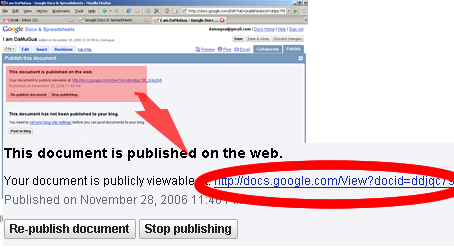




相关推荐
- **丰富的网络协议支持**:支持 FTP、SSH、HTTP、WebDAV、Amazon S3 和 Google Docs 等网络协议。 - **灵活的备份策略**:用户可根据需要自定义备份策略,满足多样化的备份需求。 - **高级同步模式**:提供标准复制...
10. **教学与案例**:《Google Wave 完全手册》中可能包含如何创建和管理Wave、邀请参与者、使用机器人和扩展的实例教程,帮助用户熟练掌握Wave的使用技巧。 尽管Google Wave最终未能成为主流的在线工具,但它的...
2. **提高效率**:对于长篇的Google Docs文档,如研究报告、论文或者手册,这个功能可以大大提高用户的浏览和编辑效率,无需手动逐页滚动。 3. **简洁易用**:该插件界面简洁,操作直观,无需额外的学习成本,适合...
压缩包中的"A-Google-Docs-Based-Backup-Application.pdf"可能是该应用程序的用户手册或技术文档,详细介绍了如何使用该程序进行备份操作,可能包括设置步骤、备份策略以及故障排除指南等内容。 "DocsOnline_by_...
14. **Google Play服务**:Google Play服务为应用提供了许多实用功能,如Google Maps、Firebase、Google Sign-In等,同时也负责提供Google Play商店的更新机制。 15. **Kotlin**:自Android Studio 3.0以来,Kotlin...
- **远程协作**:通过Google Docs或Microsoft Office Online进行在线协作。 9. **安全与隐私** - **防火墙设置**:配置ufw或iptables防火墙,保护系统安全。 - **加密与备份**:使用加密文件系统和备份工具,...
Nessus 用户手册,google机器翻译,部分内容不准确,未做修订。原文地址:https://docs.tenable.com/nessus/8_11/Content/Resources/PDF/Nessus_8_11.pdf
该资源下载自谷歌.Docs.中的PHP公益帮助小组:phpdocs-cn-chm,PHP中文/英文手册(最新评论整合版,HonestQiao编译于2012-04-09) 该小组出品的帮助文档功能:Features 1. 最新PHP中文/英文手册,每周SVN同步到最新...
3. **软件应用**:这可能是手册的重点内容之一,可能包含各种常用软件的使用指南,如办公软件(Microsoft Office或Google Docs)、图像处理软件(Photoshop或GIMP)、视频编辑软件(Adobe Premiere或iMovie)等。...
夏普手机通常支持Android的Office应用,如Google Docs或Microsoft的移动版Office,用户可以通过这些应用程序查看、编辑和创建Word、Excel和PowerPoint文档。 2. **SH-01D_E_All.pdf**:这是SH-01D型号的英文版用户...
### Postman 使用手册 #### 一、Postman 工具简介与安装 **Postman** 是一款功能强大的 API 开发工具,它可以帮助开发者快速构建、测试以及修改 API。本手册旨在帮助初学者快速掌握如何使用 Postman。 ##### 安装...
通过以上解析可以看出,“JoomlaShine JSN Gruve Docs”是一份详尽的Joomla模板配置手册,不仅涵盖了从安装到高级配置的各个方面,还提供了丰富的实用指导和技术支持信息。对于希望使用JSN Gruve模板创建专业且功能...
在这种情况下,使用像Microsoft Office的协同编辑功能或在线协作工具(如Google Docs)可以帮助团队成员同步工作,减少冲突。 8. 内容更新流程: 更新手册通常涉及需求分析、内容编写、审阅、校对、批准和发布等...
此外,手册可能会涵盖数字媒体的处理,如图片编辑(使用Photoshop或GIMP)、音频和视频编辑(如Adobe Premiere或Audacity),以及如何使用云存储服务(如Google Drive、OneDrive)来备份和分享文件。了解这些工具的...
Kotlin在2017年5月的Google I/O中被宣布为Android的新官方语言,这标志着它在移动开发领域的崛起。Kotlin的设计目标是简洁、安全、表达性强,并且具备非常强大的工具支持。 Kotlin在2016年2月发布了1.0版,并持续...
Google作为前端技术的先驱,以其激进的创新精神著称,开发了一系列如Google Maps、Gmail和Google Docs等开创性应用。然而,尽管外部世界在不断探索新的前端技术,如Node.js、npm、Webpack、ES6、Less、Babel、AMD等...
Nessus专业试用指南,谷歌中文机器翻译,原地址:https://docs.tenable.com/other/nessus/NessusTrialGuide.pdf
文章中所用到的图片资源暂时先用现有英文手册的原始链接,后续图片资源会统一托管到文件命名规则文件名为 对应文章超链接中 /docs/ 后的部分。所有的空格和 & 用 - 代替。例如:...
GN(Google Ninja)是一个由Chrome团队开发的构建工具,用于替代传统的Make或Gyp。其设计目标是提高构建速度,同时保持灵活性和可读性。在“gn-master-docs.tar.gz”这个压缩包中,包含了多份关键文档,涵盖了从快速...